Иногда случается так, что вы плодотворно работали, сохранили документ, вышли из программы и… забыли куда сохранили важный файл. Может быть вы скачали файл из сети и он исчез, или работали с документом больше месяца назад и просто не помните где его расположили. Вне зависимости от того, как вы потеряли файл, существует несколько эффективных приёмов по его поиску и в этом материале мы расскажем как это сделать.
💚 ПО ТЕМЕ: Как удалять программы с Mac (macOS), даже если не появляется крестик в Launchpad.
Поиск Spotlight
Если вы быстро хотите найти файл, то, в первую очередь, необходимо воспользоваться встроенным поиском macOS (подробно о Spotlight). Вызвать окошко Spotlight можно из панели меню справа (иконка с изображением лупы) или сочетанием клавиш CTRL + Пробел (иногда Command (⌘) + Пробел). Список результатов будет составляться не только исходя из данных, расположенных на Mac, но и из поисковых запросов в Интернете. Все данные отобразятся в левом боковом меню Spotlight, по которому удобно сёрфить клавишами вверх и вниз или же прокруткой колёсика мышки.
Кстати, если прокрутить список вниз, то там будет доступна опция просмотра всего содержимого в Finder или в Интернете.
Одним из важнейших преимуществ Spotlight является возможность поиска файлов в других приложениях. Например, он находит документы, созданные внутри приложения Ulysses, или заметки в Evernote. Аналогичным образом механизм шерстит письма среди почты и сообщения в iMessage.
💚 ПО ТЕМЕ: Диспетчер задач на Mac: как открыть и пользоваться.
Поиск Finder
Самый простой и, пожалуй, древний способ отыскать какой-нибудь файл — это обратиться за помощью к проводнику Finder. Для этого необходимо открыть данное приложение и в строке поиска, расположенной в правом верхнем углу, ввести интересующий запрос.
Нажав на клавишу Return (Ввод), вы увидите список найденных файлов, причём поиск текста будет осуществляться и внутри документов. Ну, а если вы хотите увидеть результат только среди названия файлов, то необходимо в появившемся меню выбрать пункт «Имя содержит».
💚 ПО ТЕМЕ: Горячие клавиши для выключения и перезагрузки Mac.
Смарт-папки
Продвинутым способом поиска файлов по заданным критериям станут смарт-папки (подробно), которые могут быть известны вам ещё из iTunes. Благодаря им вы, к примеру, сможете отыскать все файлы, созданные за последние семь дней, и так далее.
Для того, чтобы их создавать откройте в Finder меню Файл → Новая смарт-папка.
В новом окне появится фиолетовая смарт-папка, в которой, нажимая на кнопку с плюсиком «+», можно добавлять критерии поиска.
Также возможно искать файлы через Терминал, но этот способ скорее гиковский, да и требует он определённых навыков, выходящих за рамки даже продвинутого пользователя Mac.
🔥 Смотрите также:
- Универсальное управление: возможность Mac, вызывающая вау-эффект.
- Finder на Mac (macOS): 9 полезных советов.
- 10 полезных мультитач-жестов для трекпада MacBook.
🍏 Мы в Telegram и YouTube, подписывайтесь!
Содержание
- — Как найти папку на Mac OS?
- — Где находятся приложения в Mac OS?
- — Как открыть папку Программы на мак?
- — Где хранятся файлы на Mac?
- — Как найти папку библиотека на мак?
- — Как найти документ на Макбуке?
- — Где находится папка приложения?
- — Как найти все файлы на мак?
- — Как увидеть скрытые файлы на мак?
- — Как зайти в корневую папку мак?
- — Куда сохраняются файлы ворд на Маке?
- — Как очистить хранилище на мак?
- — Где находится папка изображения на мак?
Зайдите в папку «Программы» в Finder. Сделать это можно, воспользовавшись левой панелью в любом окне, применив комбинацию клавиш Command+Shift+A или задействовав в меню пункты «Переход» — «Программы».
В Finder на Mac выберите «Переход» > «Переход к папке». Введите имя пути папки (например, /Библиотеки/Fonts/ или ~/Pictures/), затем нажмите «Переход».
Где находятся приложения в Mac OS?
Для того, чтобы найти эту папку, Вам необходимо: Откройте Finder и меню Переход, затем нажмите кнопку Option на клавиатуре. После этого должна появиться дополнительная опция «Библиотека». Нажмите кнопку «Библиотека’ и найдите там папку Application Support, затем папки» Open Media LLC » и » Combin’ соответственно.
Как открыть папку Программы на мак?
Быстрый доступ к папке Библиотека из меню Переход
- Откройте программу Finder.
- Нажмите на кнопку Переход в строке меню.
- Зажмите клавишу Option (Alt). После этого в списке для перехода к папкам появится и папка Библиотека.
Где хранятся файлы на Mac?
В панели Dock на рабочем столе Mac содержатся функции и программы, которые могут понадобится вам для ежедневного использования. В частности, данный инструмент позволяет просматривать папку «Загрузки». Нажав на значок Dock, вы сможете увидеть все недавно загруженные файлы.
Как найти папку библиотека на мак?
В программе Finder удерживайте нажатой клавишу Option при выборе меню Переход. Под текущим домашним каталогом пользователя появится папка Library.
Как найти документ на Макбуке?
Выберите меню Apple > «Недавно использованные объекты», затем выберите файл в списке (если он там находится). В некоторых приложениях Вы можете выбрать «Файл» > «Открыть недавние» (или похожий по названию пункт), чтобы просмотреть список недавно просмотренных файлов.
Где находится папка приложения?
Находится в системном разделе /data. По умолчанию все файлы, которые там располагаются, доступны только тому приложению, которое их создало. Разумеется, можно сделать файлы доступными для других приложений, но это надо делать специально.
Как найти все файлы на мак?
Выберите меню «Apple» > «Об этом Mac», нажмите «Хранилище», затем нажмите «Управлять». Нажмите категорию в боковом меню. Приложения, Музыка, TV, Сообщения и Книги. В этих категориях отображаются отдельные файлы.
Как увидеть скрытые файлы на мак?
Чтобы показать скрытые документы на Mac, в Finder или на том же рабочем столе нажмите сочетание клавиш Command + Shift + . (точка). Система сразу же покажет недоступные ранее файлы, а вы сможете их отредактировать — как правило, это бывает необходимо при работе с некоторыми приложениями.
Как зайти в корневую папку мак?
1: Используйте ярлык клавиш «Переход к папке»
В любом месте на рабочем столе Mac нажмите Command + Shift + G, затем введите / и нажмите return, чтобы перейти в корень (Macintosh HD)
Куда сохраняются файлы ворд на Маке?
По умолчанию Office сохраняет файл в рабочей папке по умолчанию.
- В меню Файл выберите команду Сохранить или нажмите клавиши +S. Совет: Кроме того, вы можете щелкнуть значок в левом верхнем углу окна.
- Если документ сохраняется впервые, нужно ввести имя файла.
Как очистить хранилище на мак?
Чтобы удалить их, нажмите Apple → «Об этом Mac» → «Хранилище» → «Управлять» → «Оптимизация хранилища», и фильмы будут удалены. Всё равно при желании их можно будет загрузить повторно. Затем просто сотрите содержимое папки вручную.
Где находится папка изображения на мак?
Файлы фотографий хранятся в этом месте на Mac: ~ / Pictures / Photos Library. photoslibrary / Masters /. Важно отметить, что ~ тильда указывает домашний каталог пользователей, если вы собираетесь использовать команду «Перейти в папку» для перемещения по этому каталогу, не пропустите префикс ~.
Интересные материалы:
Как работает межосевой дифференциал камаз?
Как работает Мфц в воскресенье?
Как работает микроволновая печь?
Как работает миндальный пилинг?
Как работает Mirascreen?
Как работает мицеллярная вода?
Как работает Молоковарка?
Как работает мозг кратко?
Как работает NAND?
Как работает наш иммунитет?
Содержание
- — Как найти Ворд на Макбуке?
- — Куда сохраняются файлы ворд на Маке?
- — Как в ворде найти автосохранение?
- — Как восстановить удаленные файлы на мак?
- — Как активировать Word на Mac бесплатно?
- — Можно ли установить Word на Macbook?
- — Куда сохраняются файлы на мак?
- — Как найти папку загрузки на мак?
- — Как очистить хранилище на Mac?
- — Как вернуть документ Ворд если не сохранил?
- — Как восстановить утерянный документ в ворде?
- — Как открыть файл в ворде который не сохранил?
- — Как восстановить удаленные файлы из корзины на Mac OS?
- — Как восстановить все файлы из корзины на мак?
- — Можно ли восстановить удаленные файлы из корзины?
Выберите Файл > Открыть. В меню Открыть выберите справа внизу команду Восстановить текст.
Как найти Ворд на Макбуке?
Документы, созданные в Microsoft Office, можно открывать в приложениях Pages, Numbers и Keynote на Mac.
- Документы Microsoft Word можно открывать в приложении Pages .
- Документы Microsoft Excel можно открывать в приложении Numbers .
- Презентации Microsoft PowerPoint можно открывать в приложении Keynote .
Куда сохраняются файлы ворд на Маке?
По умолчанию Office сохраняет файл в рабочей папке по умолчанию.
- В меню Файл выберите команду Сохранить или нажмите клавиши +S. Совет: Кроме того, можно щелкнуть значок Сохранить в левом верхнем углу окна.
- Если документ сохраняется впервые, нужно ввести имя файла.
Как в ворде найти автосохранение?
Чтобы включить автосохранение, откройте вкладку Файл (File). В меню слева нажмите Параметры (Options). В левой части диалогового окна Параметры Word (Word Options) нажмите Сохранение (Save). Поставьте галочку для опции Автосохранение каждые (Save AutoRecover Information every).
Как восстановить удаленные файлы на мак?
Восстановление файлов с помощью Time Machine и Spotlight на Mac
- На Mac откройте окно Finder и введите слово или фразу в поле поиска в правом верхнем углу окна.
- Уточните результаты, указав параметры поиска в строке поиска.
- Нажмите значок Time Machine в строке меню, затем выберите «Войти в Time Machine».
В верхней строке меню выберите Finder > Приложения и прокрутите страницу вниз до приложений Microsoft Office. Откройте любое приложение Office, например Microsoft Word, и в открывшемся окне «Что нового» выберите Начать. На экране входа для активации Office выберите Войти.
Можно ли установить Word на Macbook?
Любопытный факт: существует версия Microsoft Office, разработанная специально для Mac. Вы можете использовать Word, Excel и PowerPoint на Mac — точно так же, как на PC. Кроме того, macOS поддерживает новейшую версию Microsoft Exchange Server.
Куда сохраняются файлы на мак?
В панели Dock на рабочем столе Mac содержатся функции и программы, которые могут понадобится вам для ежедневного использования. В частности, данный инструмент позволяет просматривать папку «Загрузки». Нажав на значок Dock, вы сможете увидеть все недавно загруженные файлы.
Как найти папку загрузки на мак?
Как просмотреть все загрузки (скачанные файлы) в Safari на Mac
- В строке меню выбрать Вид → Показать загрузки.
- Нажать сочетание клавиш ⌘Cmd + ⌥Option (Alt) + L.
21 янв. 2019 г.
Как очистить хранилище на Mac?
В случае использования macOS Mojave или более ранних версий перейдите в меню Apple > «Системные настройки», нажмите iCloud, а затем «Параметры» рядом с пунктом iCloud Drive. Функция «Хранение в iCloud» активирует параметры «Папки «Рабочий стол» и «Документы»» и «Оптимизировать хранилище Mac».
Как вернуть документ Ворд если не сохранил?
Как восстановить несохраненный документ Word
- Выберите меню «Файл». Далее «Информация». …
- В выпадающем списке выберите «Восстановить несохраненные документы».
- Далее вы увидите окно «Открыть», которое отображает список несохраненных документов Word. …
- Нажмите на «Сохранить как» и сохраните документ Word.
25 окт. 2017 г.
Как восстановить утерянный документ в ворде?
Восстановление документа В Word откройте меню «Файл» на ленте и выберите пункт Открыть. В диалоговом окне Открыть выберите нужный документ Word. Щелкните стрелку рядом с кнопкой Открыть и выберите команду Открыть и восстановить.
Как открыть файл в ворде который не сохранил?
Для этого выполните следующие действия: Шаг 1: Откройте документ Word и выберите вкладку «Файл». Шаг 2: Нажмите на «Управление документом», а затем на «Восстановить несохраненные документы». Появится новое окно с перечнем всех несохраненных документов.
Как восстановить удаленные файлы из корзины на Mac OS?
Запустите Disk Drill и, если появится всплывающее окно, снимите все флажки — вы не хотите устанавливать что-либо лишнее в этот момент. Когда появится главное окно, выберите ваш жесткий диск и нажмите «Восстановить».
Как восстановить все файлы из корзины на мак?
Восстановление файла из Корзины
да-да, тот же ⌘⌫! Выделяем файлы, которые хотите восстановить и нажимаем ⌘⌫ — файлы будут восстановлены и вы сможете с ними работать.
Можно ли восстановить удаленные файлы из корзины?
Как восстановить удаленные файлы из корзины в Windows
- Откройте корзину, дважды щелкнув по ее иконке на рабочем столе.
- Найдите и выберите файл(ы) или папки, которые необходимо восстановить.
- Щелкните правой кнопкой мыши или дважды щелкните «выбрать» и выберите Восстановить.
Интересные материалы:
Где была расположена Финикия?
Где были написаны первые стихи Пушкина?
Где были написаны первые стихи В В Маяковского?
Где были созданы первые заповедники в мире?
Где бывает град?
Где чат в Майкрософт тимс?
Где чернозем в Украине?
Где чистый лед на Байкале?
Где давали клятву бригада?
Где делают поезда для метро?
There are a few computer-related disasters that can quickly drain the colour from your face. These include pressing Reply All rather than just Reply, realizing that the hard drive that just failed contained videos and photos you hadn’t backed up, or that fateful moment when a document you’ve been busily working on disappears.
Whether your Mac crashed or froze, you forgot to save, or you accidentally clicked on delete, all might not be lost. We’ll show you how you can recover that vanished Word document.
If everything is working as it should then it’s quite hard to lose a file in Word. Word has an autosave feature that means that in the event of an accident you should still have the bulk of your work, except for the last ten minutes.The top tip would be to save a document as soon as you start working on it to ensure that it autosaves regularly.
We explain how to recover a Word Document from autosave below, including answering the question:
Where does Word autosave on a Mac?
So don’t panic! There is a good chance that you can get your document back. We’ll run through the various ways you can recover an unsaved or deleted Word document below.
We’ll run through a few scenarios that you might have been confronted with in order to recover that Word document for you.
The good news is that Word for Mac has a built-in autosave feature called AutoRecover. This means that Word is quietly saving the document you are working on without you needing to manually tell the software to do so.
For this feature to function properly you’ll need to initially save the document with a name, then Word will make incremental saves every ten minutes. However, even if you haven’t done this Word will still save your document and you should be able to find a version of it in the AutoRecovery folder.
Below we will run through
how to get to the AutoRecovery folder and some other steps you can take to recover your document.
Scenario 1: You are working on a Word document and you have to restart your Mac without a chance to save first.
- Just open Word again to see an autosaved version of your document.
The good news is that if you are using an up to date version of Word then just opening up Word again should recover the document – or at least a recent version of it.
This is because Word autosaves your document – even if you haven’t saved it yet. This is despite the fact that at the top of the Window you will see an AutoSave button, which may be off. (Switch that button on and you’ll see a request to save your document.)
Scenario 2: Opening Word doesn’t load up the document you were working on.
- Open the Finder.
- Click on Go in the menu.
- Click on Go To Folder.
- Paste in the following:
~/Library/Containers/com.microsoft.Word/Data/Library/Preferences/AutoRecovery - This will open your AutoRecovery folder where you will find the AutoRecovery versions of your documents even though you didn’t save.
Having found the document you may not be able to open it, in which case you may need to try the steps in the next scenario…
Scenario 3: Word won’t open the AutoRecovery version of my Document.
When you try to open the AutoRecovery file (either by clicking on it or trying to drag it onto the Word icon in the Dock) you may see a message claiming that Word experienced an error trying to open the file. One of the suggestions may be to open the Text Recovery Converter. Here’s what we did:
- Open Text Edit.
- Drag the file onto the Text Edit icon in the Dock.
- Enjoy this version of your lost document.
Scenario 4: In a moment of madness you clicked on Don’t Save!
The great news is that even if you didn’t save your Word document – even the best of us have clicked Don’t Save by accident when we were closing documents – you can recover it from the AutoRecovery folder.
So, as above, start of by opening the Finder, click on Go > Go To Folder and paste in:
~/Library/Containers/com.microsoft.Word/Data/Library/Preferences/AutoRecovery
This will open your AutoRecovery folder where you will find the AutoRecovery versions of your documents even though you didn’t save.
If you are thinking you might be able to locate that folder directly in the Finder, notice that the ~ symbol means that it is a hidden folder, so it’s easier to cut and paste the above address.
Where does Word autosave on a Mac?
Word saves its autosave or autorecovery files in an AutoRecovery folder. However it is really difficult to locate as it is locked away in a hidden Library folder.
If you want to find out how to see this hidden Library folder read:
How to show hidden files on a Mac.
Luckily there is a much simpler way to view that folder though. Just paste in the code we shared above in the Finder (click on Go > Go To Folder first).
Here it is again:
~/Library/Containers/com.microsoft.Word/Data/Library/Preferences/AutoRecovery
How to return to an earlier version of a Word doc
It’s not always the case that you lose the whole document. Sometimes you might lose some of the work you have done, which can be just as traumatic if you’ve spent a lot of time on it.
Scenario 5: You made a mistake and want to go back to an older version.
As long as you have made an initial save of the document you should be able to browse the version history:
- With the Word document open click on File.
- Select Browse Version History.
- In the right-hand column you’ll see the version history. Locate a version of the document from before you made the mistakes you wish to correct.
- Click on Open Version. This will open a second copy of your document .
- Either click on Restore (to go back to this version of the document) or Compare (if you don’t want to recover the whole document and just want to copy and paste the bit you need).
Other ways to recover a lost Word document
If the above doesn’t work, or your version of Word is older than the current one, try the steps we outline below.
Check the Trash
In some cases, your file might be missing because you deleted it. It’s easily done when you are trying to make room on your Mac and you remove a load of old files only to realize that one of them was crucial. Luckily this isn’t as disastrous as it sounds. The document might still be found in the Trash.
- Click on the Trash can icon in the Dock to open it.
- You’ll now see the contents of the Trash. Look for your file. If you click on a file and press Space Bar you may be able to see a preview of it.
- If you don’t see your file look for a ‘Recovered Items’ folder in the Trash. It’s possible that your file is located in that.
- If it’s there you’ll need to right-click on it and choose Put Back. This will place the file back in the folder where it was originally saved and you can continue to work on it.
Try data recovery software
There are third-party apps that may be able to help you recover your document if the above advice doesn’t help.
Disk Drill
Disk Drill will scan your storage for free and show you the files that can be recovered using the tool (so you don’t have to pay before you know if it will be able to find your file). To recover the file you’ll need to pay for the full version of Disk Drill
here (£83.28/$89).
EaseUS
EaseUS Data Recovery Wizard will scan the drive or volume where you lost the files. Once the scan is complete you can view Unsaved Documents. Double-click to see a preview of the file and click Recover to recover it. There is a free version that has a 2GB recovery limit, which may well be enough for your needs. Get it
here. (Full version costs $69.95 a month, cancel at any time, or $99.95 a year)
For details of some other apps that might help you recover your files, check out our round up of
the best data recovery apps, which also includes
Stellar Data Recovery,
RecoverIt,
Data Rescue.
Find AutoRecovery for older versions of Word
Since you might not have the latest bersion of Word we’ll detail the steps below for you to follow to locate that Word AutoRecovery folder.
How to find the AutoRecovery folder in Word 2016
Here’s how to find AutoRecover in Word 2016:
- In Word 2016, the AutoRecovery folder is buried deep in the system and requires your Mac to display hidden files, so the first step is to reveal these secret folders, to do so we recommend following our advice at the link below, although the key combination to use is cmd + shift + . (full stop). Read:
How to show hidden files and folder on a Mac. - With this done you’ll need to open Finder then click on the Home icon in the left-hand column (it’s usually your name). Now navigate to the following folder:
Library/Containers/com.microsoft.Word/Data/Library/Preferences/AutoRecovery/ - If you have any AutoRecovery files then they will be in here. One thing to remember is that AutoRecovery files are temporary and only exist if they think that Word shut down unexpectedly. So, if you clicked Don’t Save rather than Save when you were closing the document there won’t be an AutoRecovery file for it.
How to find the AutoRecovery folder in Word 2011
If you are using Word 2011 it’s easy to locate the AutoRecovery folder:
- Click on the File option in the Menu bar then search for Autorecover.
- If you use Word often then there might be a few different Autorecover files, so check the date to see which one matches your missing item.
- Once you’ve found the document just click on it to open it up, then remember to save it again under a new name.
Even if you don’t find your document in the AutoRecovery folder, it may not be the case that it isn’t there. Files in the AutoRecover folder don’t always show up.
We have first-hand experience of this. In the past, our Mac has ‘helpfully’ saved a Word document in the Office 2011 AutoRecovery folder. This would not be an issue, except for the fact that when we then accessed the folder (just a quick search in Spotlight for Office 2011 AutoRecovery) the files were nowhere to be seen.
As you can see from this screen grab, the most recent file in our AutoRecovery folder was from 5 March, but we know that there are more recent files saved there.
The problem with the AutoRecovery file is that it is located in a Library folder that isn’t visible by default, and that will have some impact on whether your files are visible or not.
Fortunately there is a way to locate the file. Here’s how…
How to view files in Office 2011 AutoRecovery folder
- Go to the Finder, and press Alt (or Option) while selecting Go from the menu at the top of the page. This will make the Library folder visible (if you don’t press Alt you won’t see it – and you have to keep Alt pressed or it will vanish).
- Click on Library to open the Libray folder.
- Locate the following folder: Application Support > Microsoft > Office > Office 2011 AutoRecovery.
- When you see the Office 2011 in this view you should be able to locate your file.
Recover old versions of documents via Time Machine
While Word has it’s own Version History that only works if you have saved the file at some point. Plus, if you have subsequently deleted the document by accident you can’t open it to open an older version.
In that case you could try Time Machine.
If you have a Time Machine backup on an external drive you can roll back to a time when a deleted or corrupted file was still on your system.
- Go to the folder where you’d hope to see your file, or an earlier version of your file.
- Open Time machine and flick back through the day, weeks or months to see if your file is there. We’ll keep our fingers crossed for you.
- Follow our
Complete guide to Time Machine for instructions on how to recover your files.
If you are unfortunate enough not to have a backup routine then we suggest beginning one immediately. Macs are very reliable machines, but there is always a risk of something going wrong, so it’s best to protect yourself against potential disaster.
Try looking at our
How to back up a Mac feature that highlights several solutions for this essential practice.
What if you never saved your file – if in a moment of madness you clicked on Don’t Save rather than Save? It happens! Can you retrieve your file?
Recover lost docs from the Temporary folder
Your Mac also has a folder where it might temporarily keep files. The Temporary folder isn’t easy to find though.
To find the Temporary folder, use Terminal (find it in Applications > Utilities > Terminal, or Spotlight search for Terminal by pressing Command + Space.
- Open Terminal
- Type: open $TMPDIR
- Press Enter.
Inside this TMP folder you’ll should find a folder called Temporaryitems. It’s possible that your document might be inside.
Tips to avoid lost Word files
Avoid this nightmare happening again – follow the tips below.
Save first, Save often
It goes without saying that you should save frequently especially if your Mac can be a bit unreliable.
You may be able to rely on Word autosaving for you, but remember that you have to save the file first to really benefit from Autosave.
Changing the autosave frequency
A helpful thing to know is that you can reduce the gaps between autosaves on Word for Mac. By default they are set at ten minute intervals, but it’s easy to make them more frequent.
In Word go up to the Menu bar at the top of the screen and click on Word. From the dropdown menu select Preferences and then in the Output and Sharing section you’ll see a disk icon named Save. Click this and you’ll now be able to adjust the time between saves by entering a value into the ‘Save every X minutes’ box at the bottom.
While it might be tempting to set it as low as possible, bear in mind that Word’s performance will be hampered slightly if it’s saving every minute, especially if you are working on a big file. Experiment to see what setting works best for you.
You may also find one of these articles helpful:
How to recover deleted files.
Want to get to know Word better? Read our
Top tips for Word for Mac.
Восстановление файла, сохраненного с помощью функции автовосстановления
Обычно приложение автоматически восстанавливает свою работу, когда вы в следующий раз после того, как вы откроете это приложение, выполнив для него сбой или другое неожиданное завершение работы, выполнив обнаружение того, что файл автосохранения существует и будет автоматически открывать его. Если вы хотите сохранить восстановленный файл, необходимо немедленно сохранить его перед закрытием или редактированием.
Если вы хотите найти все автоматически восстановленные файлы на компьютере, перейдите в средство поиска и нажмите кнопку Перейти > Перейти к папке (или нажмите клавишу SHIFT + COMMAND + G) и введите соответствующий путь к папке из приведенной ниже таблицы. Замените <имя пользователя> именем пользователя.
|
Excel |
/Пользователи/<имя_пользователя>/Library/Containers/com.microsoft.Excel/Data/Library/Application Support/Microsoft |
|
PowerPoint |
/Пользователи/<имя_пользователя>/Library/Containers/com. Microsoft. PowerPoint/Data/Library/параметры/автовосстановление |
|
Word |
/Пользователи/<имя_пользователя>/Library/Containers/com. Microsoft/Data/Library/настройки/автовосстановление |
Примечания:
-
Папка автовосстановления — это скрытая папка, поэтому вы, скорее всего, не увидите ее, если вы просто пытаетесь перейти к ней в Finder. С помощью средства «перейти к папке » введите полный путь, чтобы обойти эту статью.
-
Если закрыть файл и нажать кнопку не сохранять, файл автосохранения будет удален, поскольку Office считает, что все правильно, а файл автовосстановления не требуется.
Изменение частоты автоматического сохранения файлов автосохранения в Word и PowerPoint
Примечание: В Excel, начиная с версии 16,38, невозможно настроить интервал автосохранения. В Excel автоматически оптимизируются интервалы, чтобы обеспечить наилучшее восстановление файлов без сохранения, так как это зачастую мешает работе.
-
В меню Word или PowerPoint выберите пункт Параметры.
-
Нажмите кнопку сохранить
.
-
В поле Автосохранение укажите нужную частоту сохранения документов в программе.
Изменение места для автоматического сохранения файлов в Word
Примечание: Расположение файла автосохранения невозможно изменить в Excel или PowerPoint. Для этих приложений файлы автосохранения хранятся в указанных выше папках.
-
В меню Word выберите пункт Настройки.
-
В разделе Личные параметрывыберите пункт Расположение файлов
.
-
В разделе Расположение файлов выберите пункт Автосохраненные, а затем нажмите кнопку Изменить.
-
Выберите расположение для автоматического сохранения файлов и нажмите Открыть.
Восстановление текста из поврежденного файла в Word
-
В меню Word выберите пункт Параметры.
-
В разделе средства разработки и проверки правописаниявыберите пункт Общие
.
-
Установите флажок Подтверждать преобразование формата файла при его открытии и закройте диалоговое окно Общие.
-
Выберите Файл > Открыть.
-
В меню Открыть выберите справа внизу команду Восстановить текст.
-
Откройте документ.
Поиск автоматически сохраненного или восстановленного файла
При следующем запуске приложения файлы из папки автовосстановления будут перечислены в списке «Открыть последние». Вы также можете найти их, перейдя в раздел «перейти» , > Перейти в папку (или нажать SHIFT + COMMAND + g) и введя фразу «/Пользователи/имя_пользователя/Library/Application Support support/Microsoft/Office/Office 2011 Автовосстановление»
Примечание: Если закрыть файл и нажать кнопку Не сохранять, этот файл будет удален из папки автовосстановления.
Word
Выполните одно из указанных ниже действий.
Изменение частоты автоматического сохранения файлов
-
В меню Word выберите пункт Параметры.
-
В разделе вывод и общий доступвыберите команду сохранить
.
-
В поле Автосохранение или автовосстановление каждые укажите частоту сохранения документов Word
Изменение места автоматического сохранения файлов
-
В меню Word выберите пункт Параметры.
-
В разделе Личные параметрывыберите пункт Расположение файлов
.
-
В разделе Расположение файлов выберите пункт Автосохраненные, а затем нажмите кнопку Изменить.
-
Укажите расположение для автоматического сохранения файлов и нажмите кнопку Выбрать.
Восстановление текста из поврежденного файла
-
В меню Word выберите пункт Параметры.
-
В разделе средства разработки и проверки правописаниявыберите пункт Общие
.
-
Установите флажок Подтверждать преобразование при открытии и нажмите кнопку OK.
-
На панели инструментов Стандартная нажмите кнопку Открыть
.
-
В раскрывающемся меню Включить выберите пункт Восстановление текста из любого файла.
-
Откройте документ.
PowerPoint
Выполните одно из следующих действий:
Изменение частоты автоматического сохранения файлов
-
В меню PowerPoint выберите пункт Параметры.
-
Нажмите кнопку сохранить
, установите флажок Автосохранение или Автосохранение каждые , а затем укажите, как часто вы хотите сохранять презентации в PowerPoint.
Excel
Выполните одно из указанных ниже действий.
Изменение частоты автоматического сохранения файлов
-
В меню Excel выберите пункт Параметры.
-
В разделе общий доступ и конфиденциальностьнажмите кнопку сохранить
.
-
Установите флажок Автосохранение или автовосстановление каждые укажите частоту автоматического сохранения книг Excel.










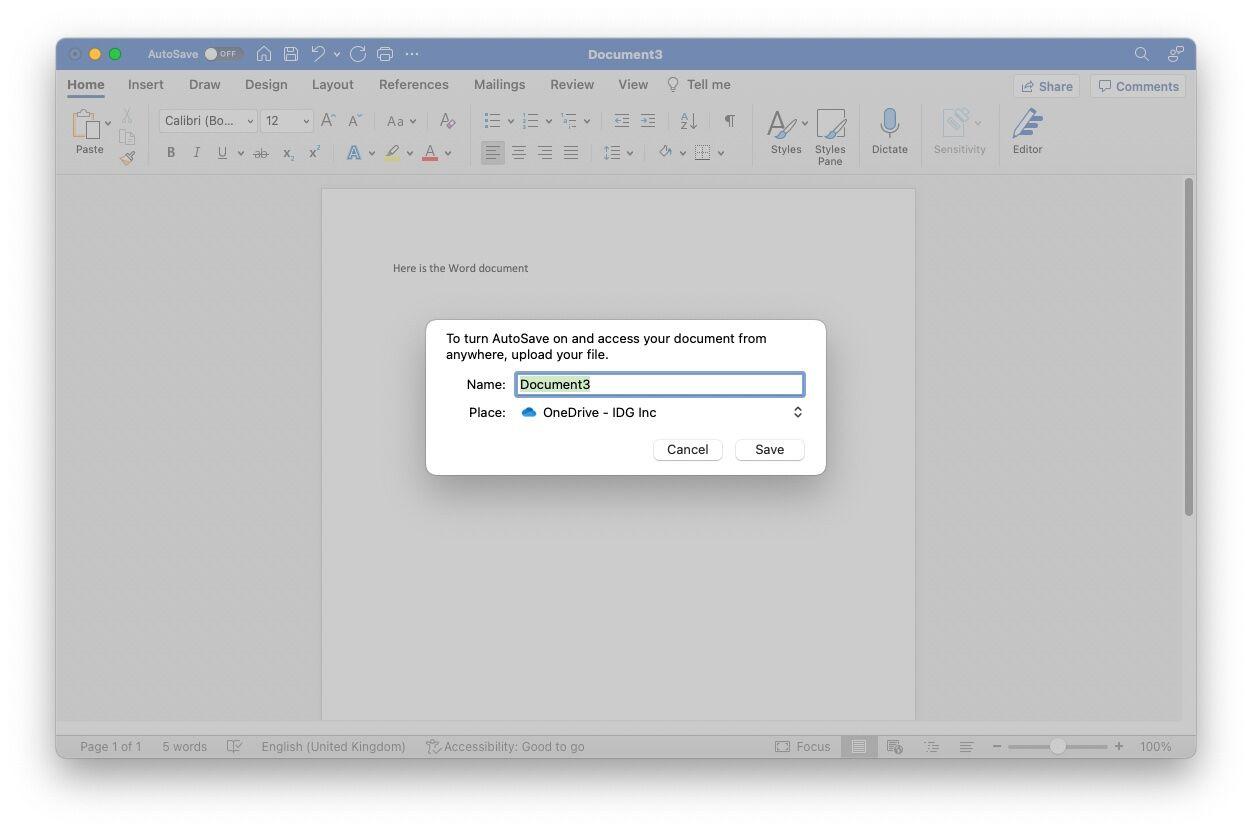
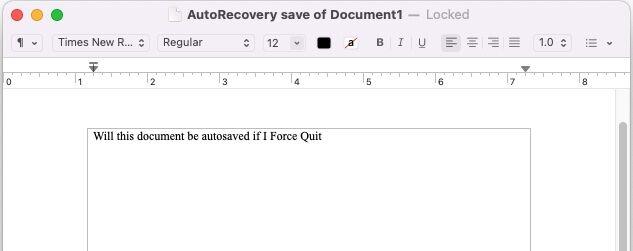
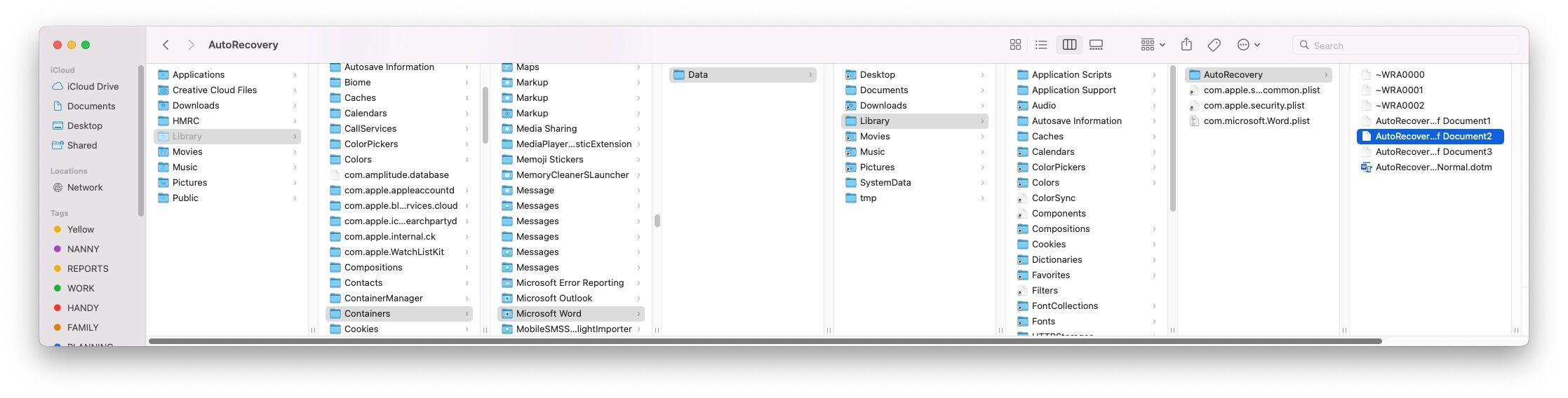
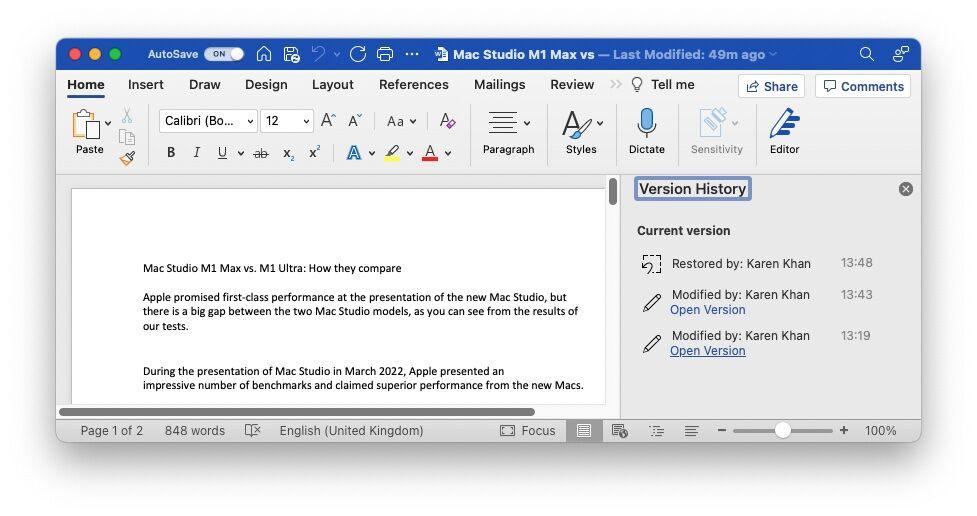
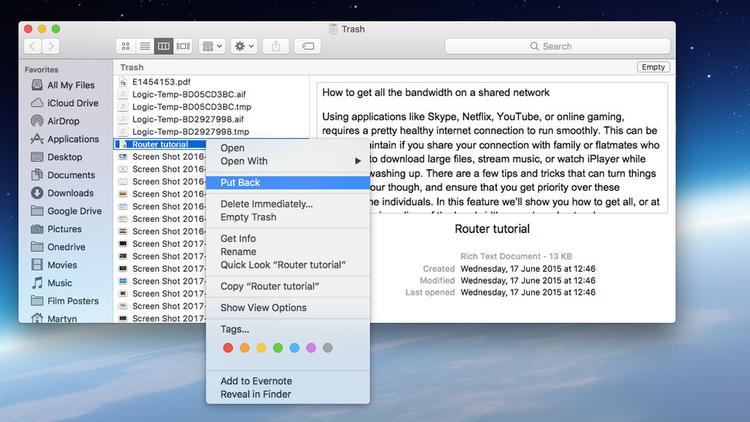

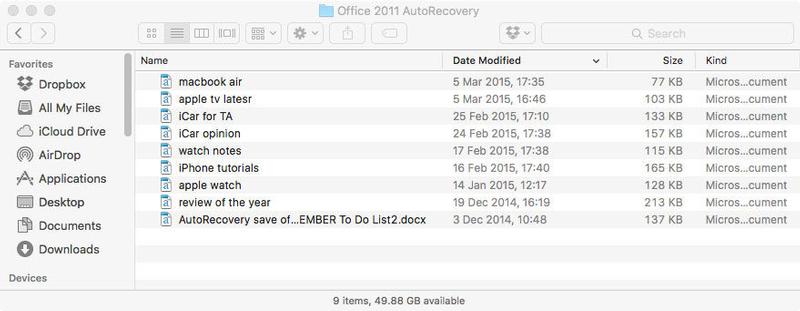
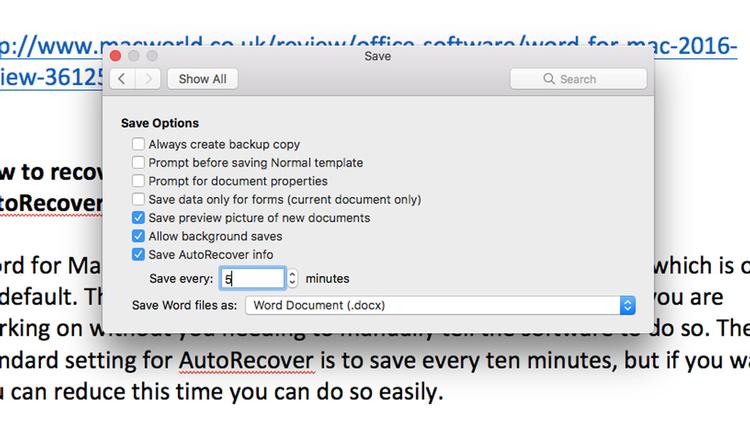
 .
. .
. .
.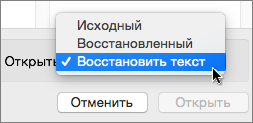
 .
. .
. .
. .
. , установите флажок Автосохранение или Автосохранение каждые , а затем укажите, как часто вы хотите сохранять презентации в PowerPoint.
, установите флажок Автосохранение или Автосохранение каждые , а затем укажите, как часто вы хотите сохранять презентации в PowerPoint.